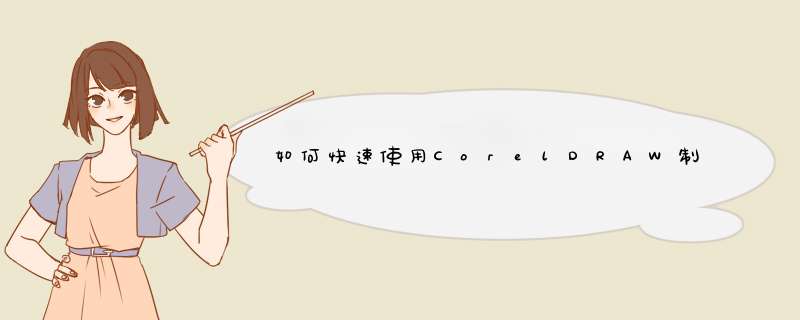
如何使用coreldRAW软件制作条形码?经常去超市里买东西的朋友应该都知道,在结账的时候会看到收银员将物品一个个刷条形码,然后进行结算付费,那么这些条形码是怎么做出来的呢?使用说明软件可以快速的制作一张张的条形码呢?还有不知道的朋友一起和脚本之家小编详细了解下吧!
coreldRAW 软件下载
CorelDRAW 2020 v22.2.0.532 中文注册授权版(附序列号+替换补丁) 64位
- 类型:图像处理
- 大小:3.07GB
- 语言:简体中文
- 时间:2020-12-19
CorelDRAW Graphics Suite 2020 v22.0 中文绿色精简免登版 64位
- 类型:图像处理
- 大小:255MB
- 语言:简体中文
- 时间:2020-03-12
CorelDRAW 制作条形码方法步骤
1、CorelDRAW生成条形码并输出为eps文件。其他条形码生成工具也可以,例如用Barcode Generator生成的png文件。
2、CorelDRAW 新建,编辑,插入条形码,选择EAN-13。输出eps。输入条码的前12位,最后一位是校验码,对比你得到的书号就能知道书号是否合乎标准了。其他选项都选择默认,那个右下角小箭头是“显示静区标记”。
3、用Barcode Generator,选择ISBN-13。输出png。
4.通过上面的两个步骤就能轻松的打印出自己想要的商品条码了。对于一些小型的服装厂,这些条码还是很有必要的。
以上就是脚本之家小编给大家分享的CorelDRAW条形码制作教程了,希望此篇教程可以帮助到大家。
欢迎分享,转载请注明来源:内存溢出

 微信扫一扫
微信扫一扫
 支付宝扫一扫
支付宝扫一扫
评论列表(0条)